win8音频显示红色叉叉音频服务未运行怎么办
win8音频显示红色叉叉音频服务未运行怎么办。启动win8系统之后,发现任务栏上的声音图标未启动,图标一直显示红色的叉叉,那该怎么解决win8音频显示红色的叉叉音频服务未运行?下面小编就教给大家解决win8音频显示红色的叉叉音频服务未运行的方法。
解决win8音频显示红色的叉叉音频服务未运行方法
1、首先在win8系统桌面找到“计算机”图标,按下鼠标右键后在弹出的菜单栏中选择“管理”选项;
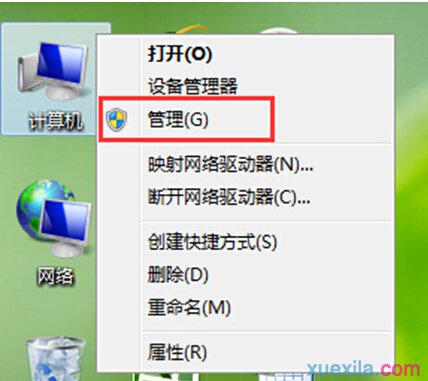
2、接着在“计算机管理”页面,我们依次点击“应用和服务——服务”选项;
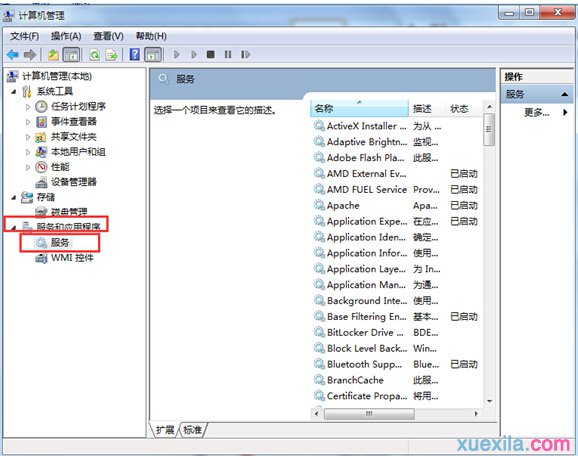
3、双击“服务”选项,在右边栏目中找到“windows audio”选项,点击鼠标右键,在弹出菜单中选择“重新启动”;

>更多相关文章
首页推荐
佛山市东联科技有限公司一直秉承“一切以用户价值为依归
- 01-11全球最受赞誉公司揭晓:苹果连续九年第一
- 12-09罗伯特·莫里斯:让黑客真正变黑
- 12-09谁闯入了中国网络?揭秘美国绝密黑客小组TA
- 12-09警示:iOS6 惊现“闪退”BUG
- 05-06TCL科技:预计大尺寸面板价格上涨动能有望延
- 05-06新加坡电信Optus任命新首席执行官以重建品牌
- 05-06微软宣布为消费级用户账户提供安全密钥支持
- 05-06当好大数据产业“守门员”(筑梦现代化 共绘
- 04-29通用智能人“通通”亮相中关村论坛
相关文章
24小时热门资讯
24小时回复排行
热门推荐
最新资讯
操作系统
黑客防御




















 粤公网安备 44060402001498号
粤公网安备 44060402001498号